電子ペーパー(E-ink)を採用したタブレットといえば、Amazonで販売されているKindleシリーズが有名です。用途としては、漫画や小説などの書籍を読むことに特化しています。ブルーライトの影響をおさえた紙のような質感が特徴となっており、長年人気を博しています。
今回、そんな紙の質感を特徴としたタブレットを読むだけでなく、ノートのように書くことにも使えるまさに電子ペーパーノートと呼べる「Supernote Nomad」をレビューしていきます。
Supernote Nomadは電子ペーパーを採用したタブレットで、電子書籍を読むだけでなく、文字や絵を書くことができます。ほかにもメールの送受信やカレンダーなどの機能が多彩です。前機種であるSupernote A5Xもレビューさせて頂いたのですが、よりコンパクトな7.8インチとなってノートとしての取り回しが一層しやすくなりました。

というわけで、本記事ではKindleタブレットの上位互換と言っても差し支えのない「Supernote Nomad」をメーカー様より頂いた実機を用いて、使用感を踏まえて解説していきます。
Supernote Nomadの同梱物
まずはSupernote Nomadを開封していきながら、同梱物について確認していきます。
Supernote Nomadはオプションで数種類のペンとタブレット本体に磁石で装着できるフォリオを追加購入することができます。
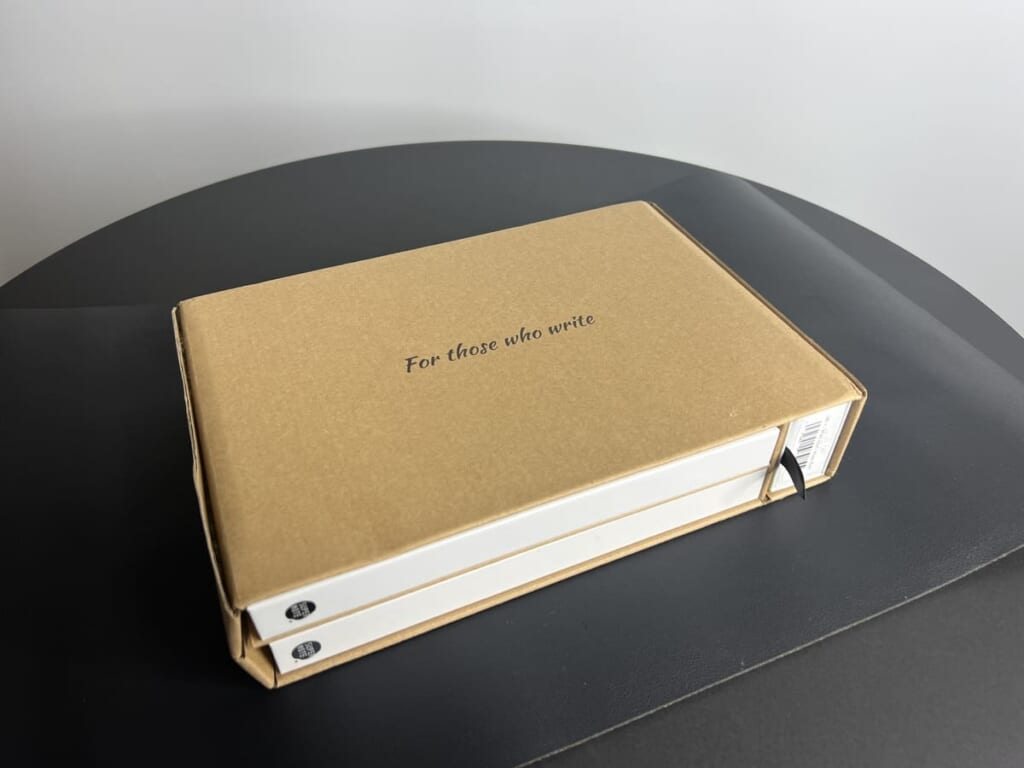
ペンとフォリオを一緒に頼むと、このように専用の段ボールにキレイに収まった状態で届きます。
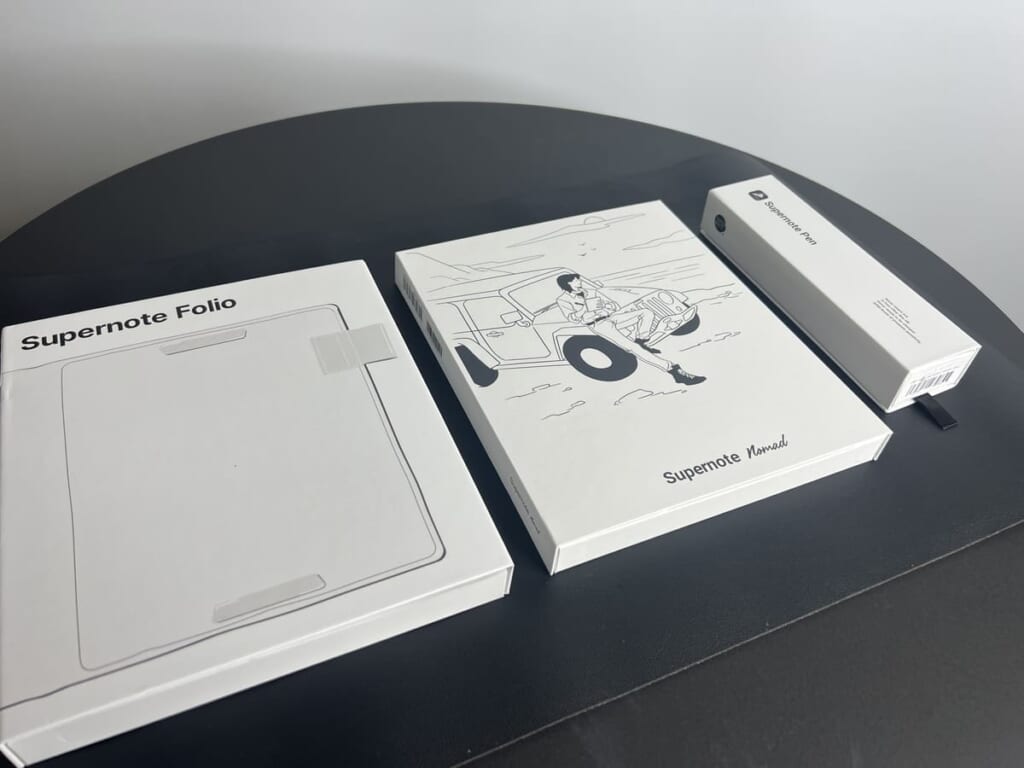
Supernote Nomad本体の同梱物としては下記の通りです。
- Supernote Nomad本体
- USB Type-A to Cケーブル
- クイックスタートガイド
- 専用ドライバー
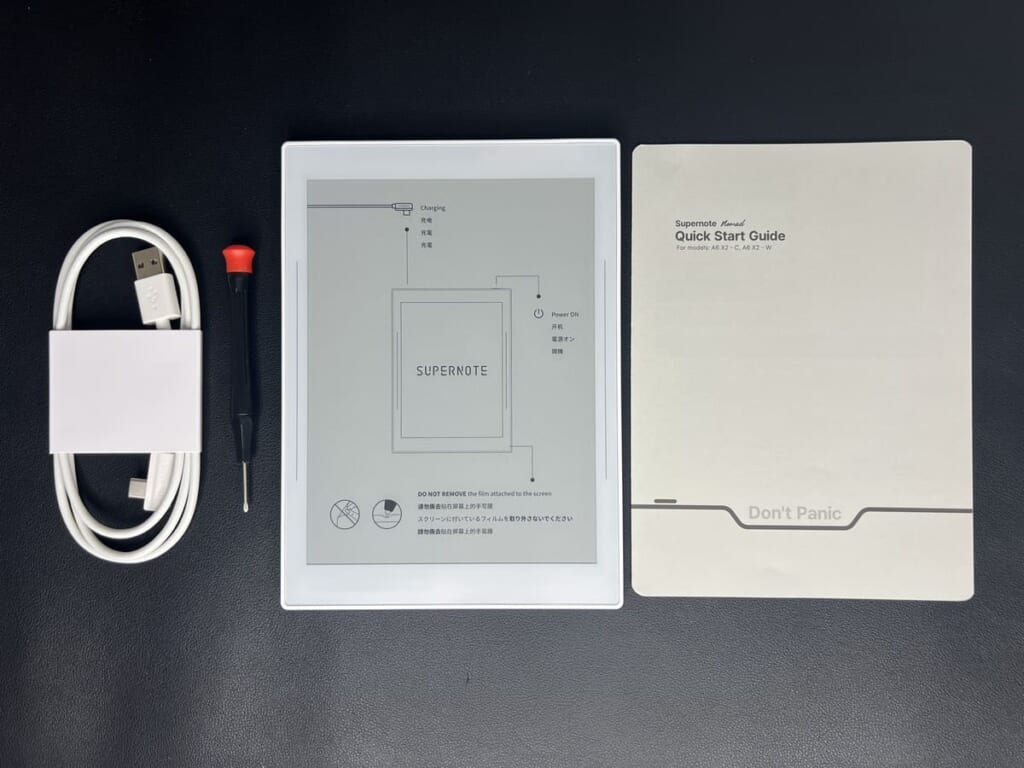
クイックガイドはとても簡易的なものですが日本語対応されています。また、簡易ガイド内にも案内されていますが、公式サイトに詳しいユーザーガイドが載っているので、いざというときのために覚えておくといいでしょう。
初期設定やショートカット操作などは、本体起動時に案内してくれるから安心だよ。
他にはドライバーが同梱されています。珍しいですが、こちらは背面パネルを取り外すときに使用するものです。
背面パネルを外すことでバッテリーを交換したり、microSDカードを装着して容量を増やすことが可能となっています。自力でのバッテリー交換を可能にしたあたり、新型をバンバンだしてサイクルさせようというのではなく、本製品を長期的に使用してもらいたいというメーカーの理念が垣間見えますね。
オプションで購入できるペン4種類
おつぎにオプション購入できるペンとフォリオを紹介します。
当サイト「ゆとりに生きろ」ではLAMY safari twin EMRスタイラスペンとSupernote Nomad用ヴィーガンレザーフォリオを選択しました。
手元に届いたものだけでなく、公式でオプション購入できるペンとフォリオも紹介していきます。
スタイラスペン
- プッシュアップ・スタンダード・スタイラスペン
交換不要なセラミックペン先を備えた、史上初のプッシュアップできるデジタルペン - ハート・オブ・メタル(Gen 2)スタイラスペン
クラシックな高級万年筆からインスパイアされたデザイン - LAMY AL-star EMRスタイラスペン
完璧な人間工学に基づいたデザイン - LAMY safari twin EMRスタイラスペン
セラミック製ネバーリプレイスペン先とボールペン先を切り替えることができる
以上4種類のペンが選択可能となっています。それぞれデザインが異なるだけでなく、耐久性に優れたペンや、サイドボタン搭載のペン、ボールペンと切り替えられる2in1ペンなど機能面でも差別化されています。
どのペンを選ぶかは僕自身も非常に悩みました。カラーバリエーションが展開されている種類のペンもあるので、ペンを選ぶだけでも楽しい体験ができました。結果、僕は紙に文字を走らせる機会も多いので2in1のLAMY safari twin EMRスタイラスペンに決めました。


手元に届いたあとになって、サイドボタン搭載のLAMY AL-star EMRスタイラスペン(ブラック・パープル)が機能的にもデザイン的にもアリだったななどと思ったり。購入前によく考えて選びましょう!
とはいっても、僕が選んだLAMY safari twin EMRスタイラスペンも非常に良さげなデザインと機能面を持っています。キャップ式ではないのでキャップをとって頭につける手間もないですし、ボールペンも搭載しているのでペンを2本持ちしなくてもいいというのは効率的。
黒を基調としたシンプルなデザインも選びやすいポイントのひとつと言えるでしょう。唯一心配な点として、誤ってボールペンのほうでタブレットに描画しちゃわないかというのはあります。
オプションで購入できるフォリオ
オプション購入できるフォリオは2種類あります。
フォリオ
- Supernote Nomad用キャンバス・フォリオ
キャンバス地のフォリオ - Supernote Nomad用ヴィーガンレザーフォリオ
レザースタイルのフォリオ
キャンパスタイプのフォリオはキャンバス仕様のブラックカラー。ヴィーガンフォリオはダークブルーとホワイトの2色が選べるシリコンレザーとなっています。どちらも内側は樹脂とナイロンベースの同じ仕様で、Supernote Nomad本体を固定できるマグネット付きです。
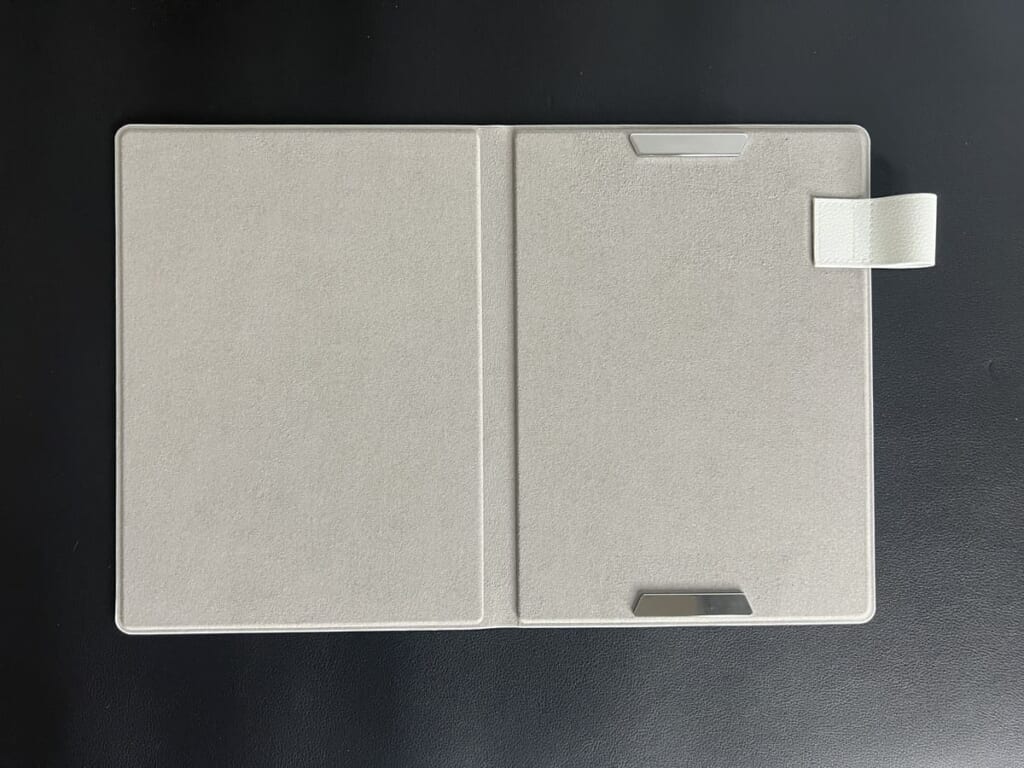
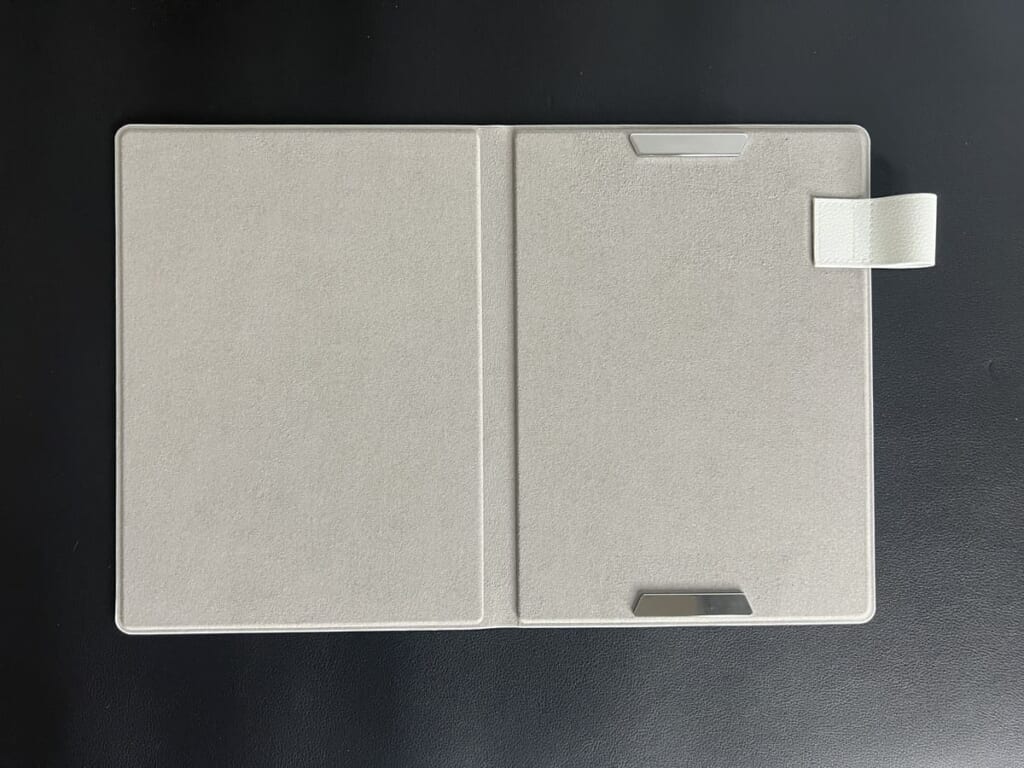
こちらは機能面での性能差は素材部分込みの部分でしかないので、色や素材感で好きなほうを値段を考慮しつつ選ぶ感じになります。キャンバスフォリオは公式価格で9,800円、レザーフォリオは12,980円となっています。


僕は本体のベースカラーが白なので、それにあわせてレザーフォリオのホワイトを選びました。質感、手触りは本物のレザーと遜色ありません。自然に優しいヴィーガンレザー(シリコンレザー)というだけあって、本皮と比べて少々サラサラツルツルとした感触になっています。故になのか、汚れも落ちやすく手入れしやすいとも謳われています。
Supernote Nomadのスペック
同梱物とオプションを確認したあとはSupernote Nomad本体の仕様を確認していきましょう。まずはスペック表を公式サイトの情報を参考にまとめました。
| 製品名 | Supernote Nomad |
|---|---|
| 本体サイズ | L: 191.85 mm, W: 139.2 mm, H: 6.8 mm |
| 重量 | 266g |
| ディスプレイ | 7.8インチガラスEPD(電子ペーパー・ディスプレイ),300 PPI, 1404 × 1872 |
| スクリーンプロテクター | FeelWrite2自己回復フィルムfor自然な書き味 |
| プロセッサ | RK3566 Quad-Core 1.8 GHz |
| メモリ | 4 GB RAM |
| ストレージ | 32 GB(システムが容量を占有します) サポートマイクロSDカード(最大 2 TB、推奨フォーマットNTFS) |
| バッテリー | 2700 mAh |
| ファイル形式 | Note (.note)、PDF、EPUB、Word、Text (.txt)、PNG、JPG、Comic book archive (.cbz)、FictionBook2 (.fb2)、OpenXPS (.xps)をサポートし、MOBIなどのフォーマットに対応したKindleアプリもあります。 |
実際の使用感は後述しますが、注目すべきは本体サイズと重量、バッテリー容量、そしてスクリーンプロテクターあたりでしょうか。
7.8インチの266gというコンパクト仕様は持ち運びに最適化されたサイズ感といえます。フォリオとペンをセットにするとなると重量はさらに増しますが、それでも持ち運びに苦難するような重さにはならないでしょう。家でも外でも気軽に使えます。
また、重要なバッテリー容量。2700mAhというのはパット見小さく感じてしまう人もいるかもしれません。一般的なスマホのバッテリー容量は小さくても3000mAh前後はあるものです。ちなみにiPhone15は3349mAhと言われています。
しかし、比較対象としてスマホを持ち出すのは間違っています。Supernote Nomadは電子ペーパーを扱ったタブレット。バッテリーの消費はスマホと比較にならないぐらい少ないのです。他の機能が搭載されている分、Kindleよりはバッテリー消費は激しめな可能性は否めませんが、そんなKindleも最もバッテリー容量が大きいもので1700mAh(Kindle PaperWhite)です。倍近くあります。
Kindle PaperWhiteは充電満タンの状態から使用して、1毎日1時間読書に費やしても1週間から2週間はもちます。Wi-Fiをオフにすれば6週間から8週間程度もつとも言われているので、Supernote Nomadも同じぐらいもつとは言い切れませんが、少なくとも数日ちょこちょこ使用してバッテリーが空になるということはなさそうです。
最後に強調しておくべき点は、スクリーンプロテクターの「FeelWrite2自己回復フィルムfor自然な書き味」という仕様です。こちらはスクリーンの使用感、ペンをあてたときの感触に関わってきます。FeelWrite2自己回復フィルムという字面だけではどういったものかは判断しにくいですが、こちらの仕様は電子ペーパーを書き物ノートとして見たときに最も重視したい項目です。実際にペンを走らせた感想は後述しますが、スマホや普通のタブレットにペンを走らせるのとでは訳が違うレベルなのは今のうちに伝えておきます。
Supernote Nomadの外観
Supernote Nomadは「White」と「Crystal」の2種類のカラーバリエーションが用意されています。
カラーといっても、どちらも白をベースとした色なのは変わりありません。異なる点は背面パネルが透過されているかどうかです。
僕がご提供頂いたWhiteカラーは背面も前面部の白と変わりなく、中央にロゴがあります。Crystalは背面がスケルトン仕様になっていて、内蔵されているバッテリー等が丸見えの状態となっています。
Crystalはかっこいい、Whiteはかわいいといった印象を受けるね。
メーカー様いわく、Crystalのスケルトン仕様のほうが人気が高いとのこと。Supernote Nomadに限らず、スケルトンって無骨な感じがあってかっこいいから人気になりやすいですよね。


背面の上下にはくぼみがあり、オプション購入できるフォリオに備わっているマグネットにかちりとフィットします。
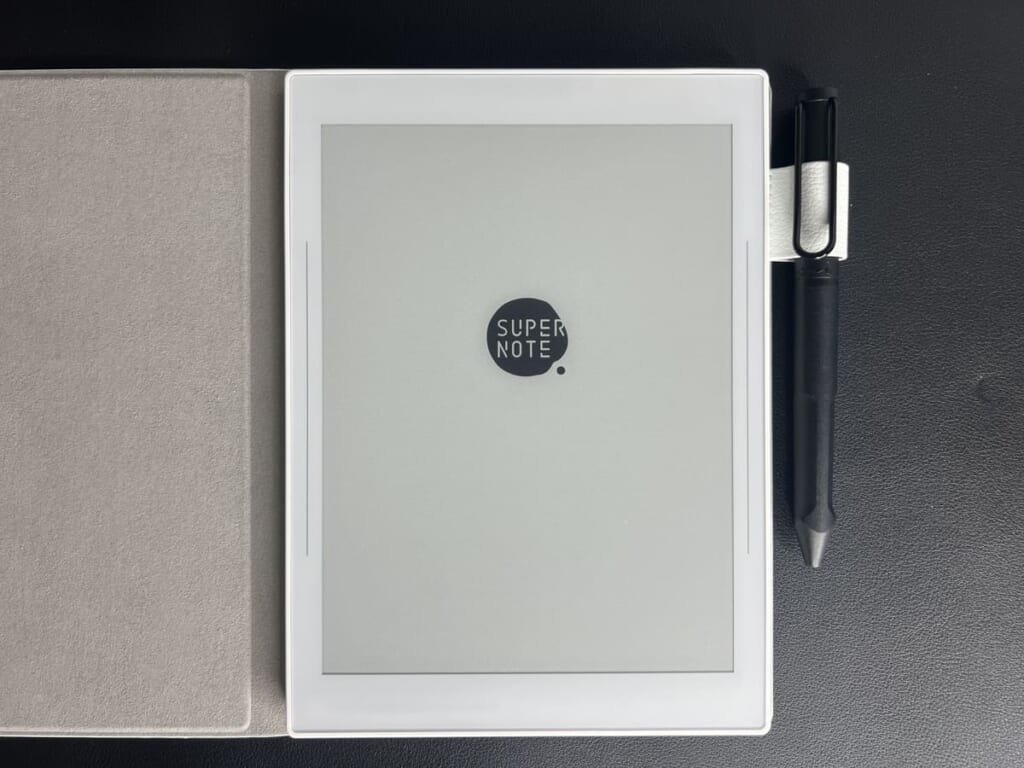
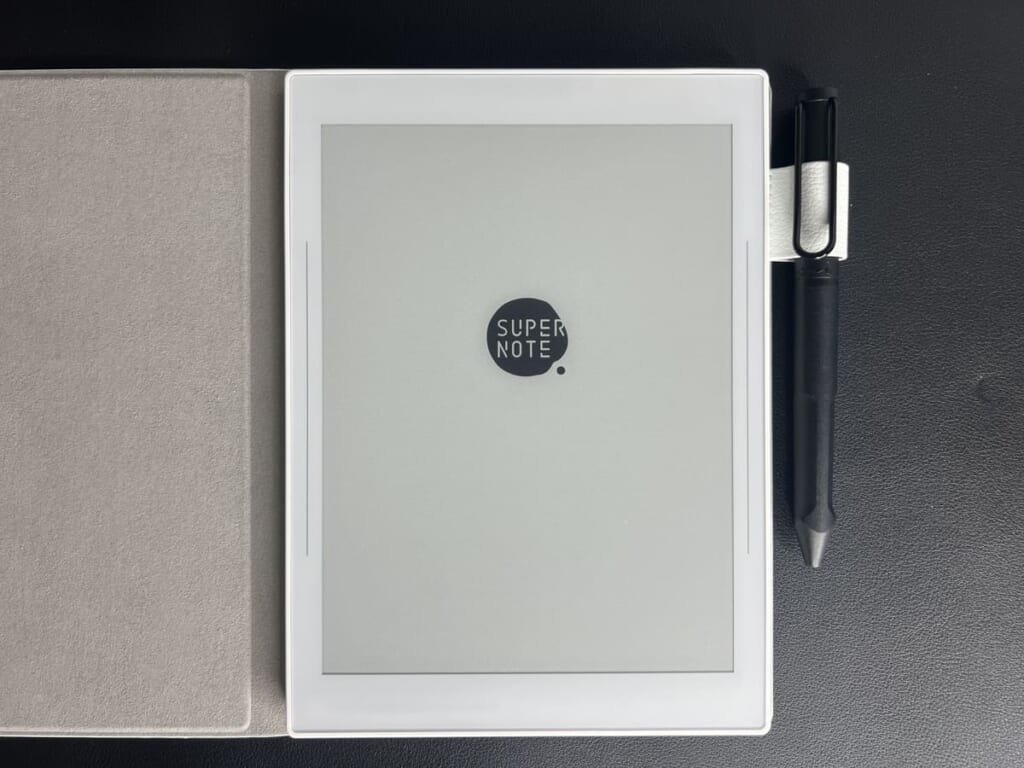
前面のスクリーン部分はWhiteもCrystalも変わりありません。太めのベゼルに囲まれた7.8インチの電子ペーパーディスプレイが搭載。右上には充電時に緑色に点灯するインジケータがあります。スクリーンの左右にはジェスチャー操作に対応したサイドバーが搭載されています。こちらのサイドバーを上から、あるいは下から指でなぞることで様々な操作が可能となります。


本体の上辺部には電源ボタンとUSB Type-Cポートが搭載されています。
サイズと重量
Supernote Nomadのサイズは約191mm×138mmで、厚さは7mmとなっています。
フォリオをつけると若干大きくなり、198mm×145mmの厚さ12mmとなります。どちらにせよ、片手で扱うにはちょうどよく、持ち運びやすく、かつ、書きやすい絶妙なサイズ感となっています。
重量はフォリオとペンをあわせて430gでした。決して、とても軽いというわけではないなという印象は受けました。見た目がコンパクトで、ホワイトカラーということも相まってか、持ち上げてみるとわりと重量感あるなという感想は抱きました。とはいえ、持ち運びが苦になるほどではないかと思います。
余談すぎるけど、持ち上げたときの感覚がなにかに似てると思ったらスーパーで売っている肉のパックを持ち上げたときの感じそのまんま。大きさも重さもまさにこれぐらいの肉パックはよく売られているよね。気になるひとはぜひ430gの肉パックを手にとってみて。
Supernote Nomadの使用感
大事なのはここよ!持ち運びによくても使い勝手が悪ければ意味ないですからね。というわけで実際にSupernote Nomadの実機を使わせてもらったレビューをお伝えしていきます。
セットアップ・操作感
まずセットアップは非常に簡単でした。言語を選んで、Wi-Fiに繋げて、右利きか左利きか選んで、と画面の案内に従うだけで済むので誰でもできます。その後も、実際に白紙のページを出して、書いたり消したり、メニューバーを表示させたり移動させたりなど、基本的な操作方法をチュートリアル的に解説してくれます。
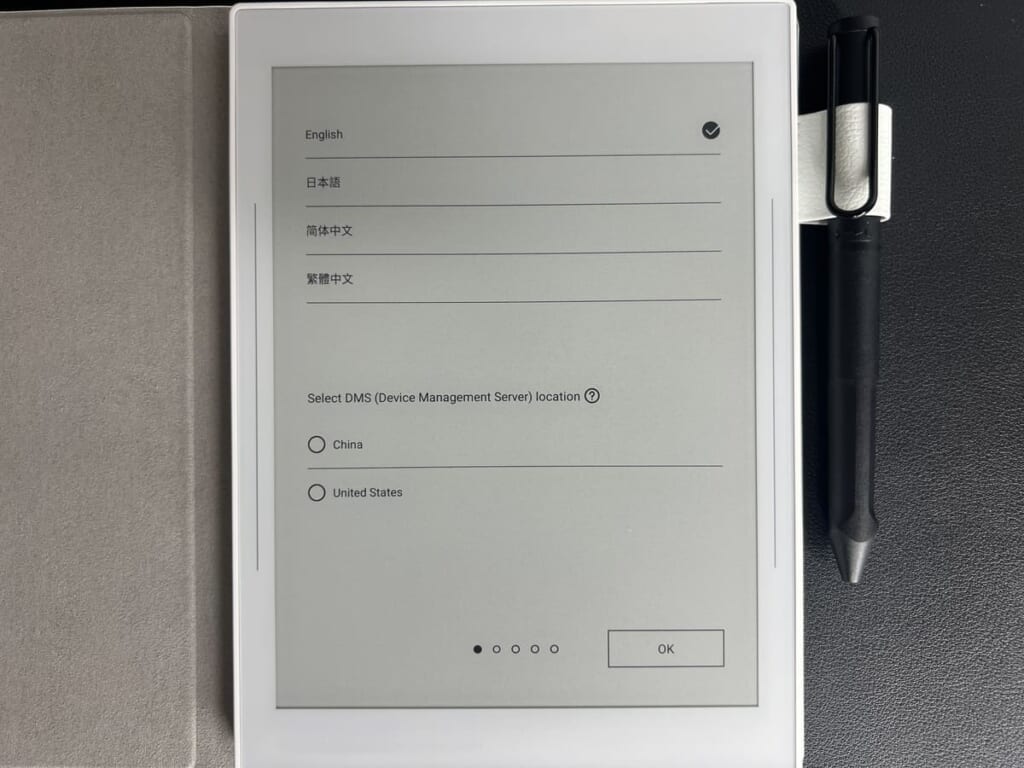
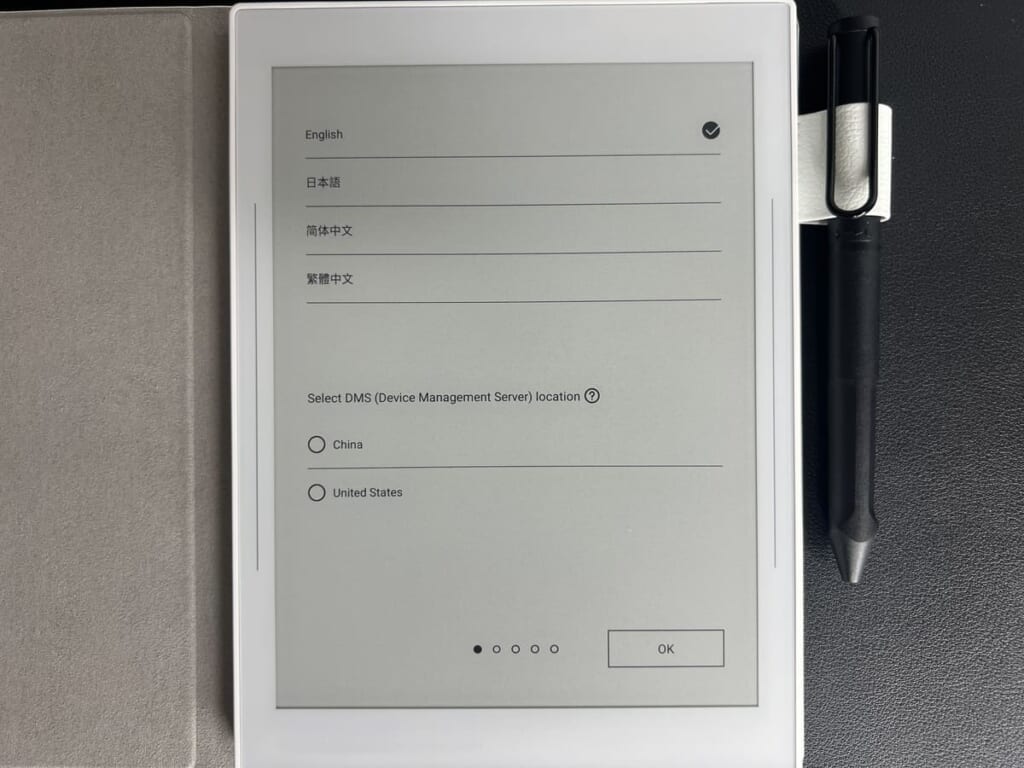
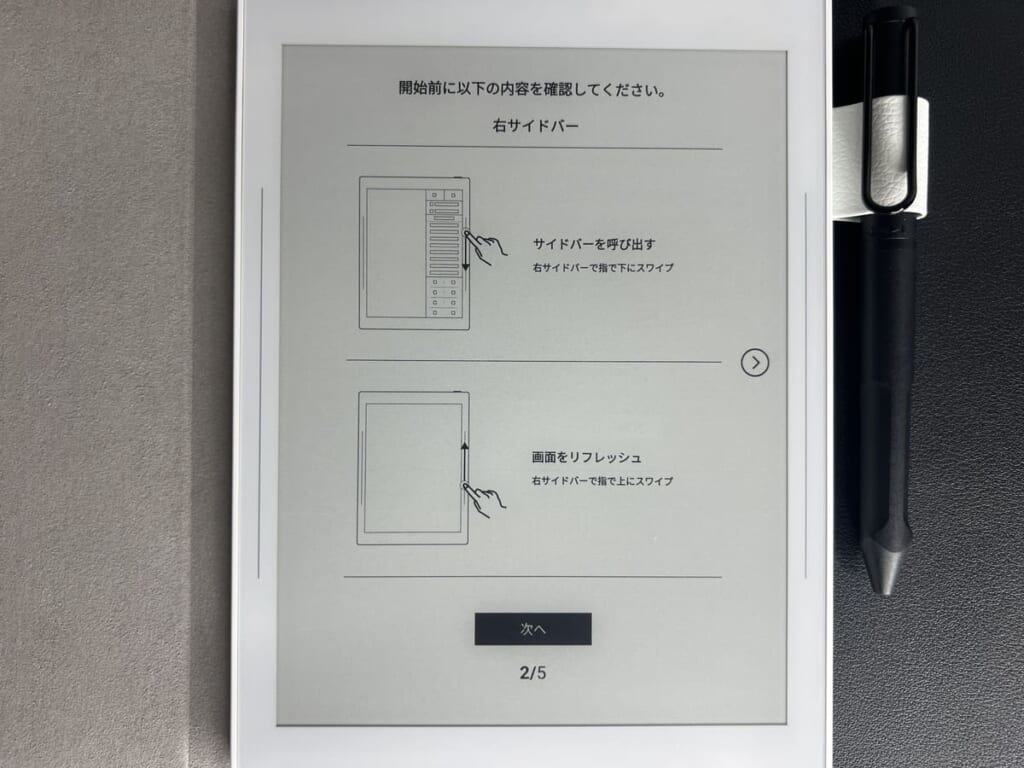
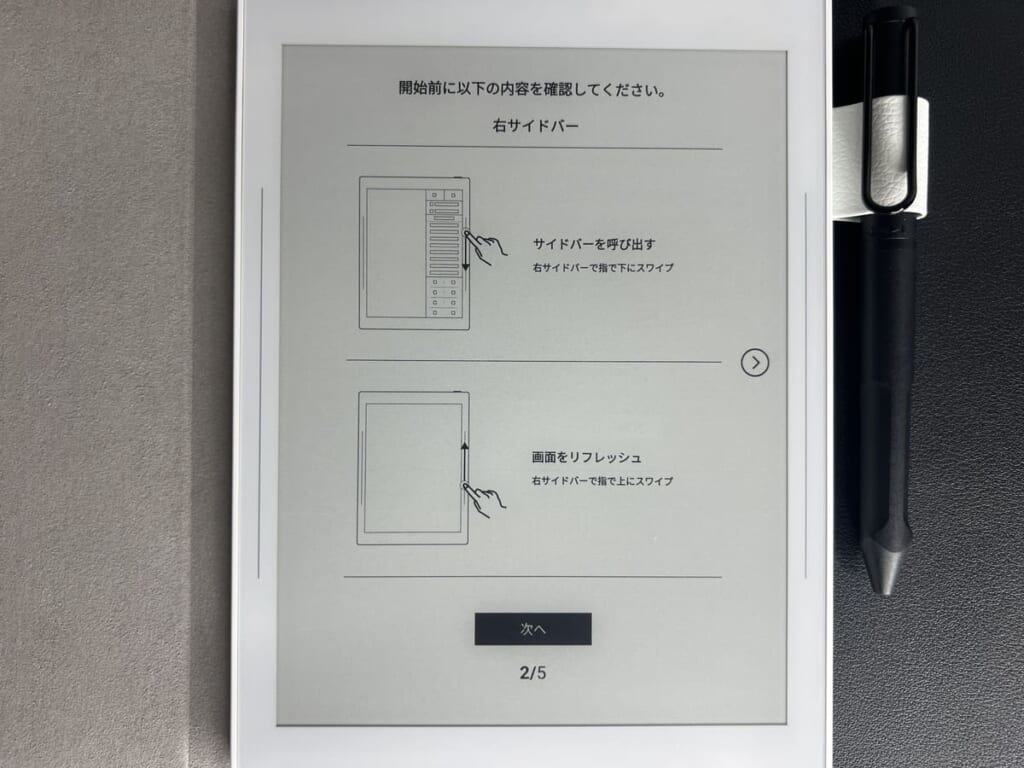
詳しい説明書を読まなくても、とりあえず本体の電源を入れてセットアップすれば一通りわかるというのは親切ですね。
また、操作感についてですが、これは実際にペンを走らせた書き心地ではなく、画面の切り替わりや、画面内キーボードによる文字の入力など、画面上で指ないしペンで操作をした際の挙動についてから伝えさせてください。
操作感、思っていた以上に良いです。
Kindleなど電子ペーパーを扱ったデバイスを使ったことがある人は分かると思うのですが、電子ペーパーという紙の質感や目への優しさなどのメリットを代償に、動きがもっさりしがちという最大のデメリットが発生してしまうのも電子ペーパーの特徴でもあります。
スマホのように高リフレッシュレートでぬるぬると動くのが当たり前の世界にいると、画面スクロールが若干遅れたり残像が残ったり、文字入力のテンポが遅れたり、とにかく慣れてないと結構なストレスです。
その点のストレスは、Supernote Nomadはかなり緩和している印象は受けました。もちろんスマホと比べればもっさり感は全然ありますが、何世代も前のKindleを使ってきた歴戦電子ペーパーユーザーの僕からするとかなり好感触です。
特に文字入力が素晴らしく、画面内キーボードにタッチしてから実際に文字が入力がされるまでの遅れがあまりなく、結構テンポよく文字入力できます。とはいえ、電子ペーパーに触れたことがない人からすると、普通に反応速度が遅いと感じる可能性は十分あります。ここらへんはSupernote Nomadうんぬんではなく、電子ペーパーに自体に慣れる時間はある程度必要かなと思います。
下記はKindleアプリを使ったときの挙動。ダウンロードしていない書籍を選んだりしてるので怪しい挙動がなくもないですが、普通に使えます。
書き心地
Supernote Nomadのメイン機能である「書く」ことについてですが、まさに紙に書いていると言っても過言ではないほどです。
スマホやタブレット、ペンタブなどにペンを走らせたときの心地は、ガラスにプラスチックでなぞったようなツルツルとした感触そのまんまです。しかし、Supernote Nomadは紙に書いた際に感じるような若干の抵抗をペン先から受け取ることができます。これは前述した「FeelWrite2自己回復フィルム」によるもので、ペン先を当てることで紙と同じように若干凹む仕様となっているおかげです。
若干とはいえ画面が凹むんじゃ長く使えないのでは、という疑念が浮かびますが、そこは自己回復フィルムの名前の通り、紙のような凹みにりょう抵抗感をつけたあとに元通りに回復するようになっています。
紙そのまんまとはさすがにそこまでは言えませんが、とても良い書き心地です。
iPadなどでペーパーライクフィルム(書き心地を重視した画面保護フィルター)を使ったことのある人ならイメージがつきやすいですが、限りなくそれに近い書き心地です。
また、ペン入力での遅延もほぼ感じません。ファイル立ち上げ後すぐにペンを走らせると遅延がでるときはありますが、それ以外で遅延が気になってストレスを感じる機会はまったくありませんでした。
Supernote Nomadの他の機能
Supernote Nomad「読む」「書く」以外にも便利な機能がいくつかあるので紹介します。
とはいえ、Supernote Nomadはあくまで電子ペーパーで「書く」こと。Kindleアプリで「読む」ことをメインにしたデバイスです。スマホ的なマルチタスクタブレットとは全く異なるので、他の機能に関してはおまけぐらいに考えるのがよいでしょう。
メール機能
gmailやoutlookアカウントでログインすることでメールの送受信が可能になります。
正直スマホを持たずにSupernote Nomadを持っている状況でメールの送受信をしたいタイミングがあるかは個人的にはわかりかねるのですが、欲しいひとには欲しい機能なのかもしれません。
手書き入力機能にも対応しています。
カレンダー機能
カレンダー機能も搭載しています。こちらもGoogleアカウントでログインすることができます。
ざっと使った感じ、すでにスマホやPCから追加してあるイベント等については同期されない(Supernote Nomadで確認できない)ので、Supernote Nomad単体でカレンダー機能を使いたいひと向けの機能かなと感じました。
スケジュール帳の要領で手書きでスケジュール管理したい場合や、日記や日誌なんかをつけるのに便利な機能です。
クラウド同期
こちらは正真正銘便利な機能で、Google DriveやDropbox、OneDriveと連携することでデータを同期できます。
また、Supernote Cloudにアカウント登録をして連携すれば、Supernote Partnerというスマホアプリとも同期し、作成したファイルの確認ができます。
メモや備忘録をSupernote Nomadでつけて、スマホやPCでチェックするというひとは多いでしょうから、クラウド同期機能は大変重宝するでしょう。
スクリーンショット
Supernote Nomadにはスクリーンショット機能もあります。
用途としては、Kindleアプリで読書中に保存しておきたいページをスクリーンショットして、あとで確認するといった使い道でしょうか。
使い所は限られますが、あったらあったで助かるのは間違いない地味に重宝する機能になるかもしれません。
Supernote Nomadレビュー統括
Supernote Nomadを実際に使ったレビューをお伝えしてきました。
Kindleシリーズに「書く」機能を追加した上位互換とも呼べるようなタブレットは、まさに電子ペーパーで読み書きがしたいひとにとってはかなり魅力的なデバイスになるでしょう。
手書きでメモやノートをとりたいけど、iPad等のタブレットではピンとこなかったひと。電子ペーパーでの読書を習慣としているにはぜひ手にとってみてほしいですね。
読むことに特化したKindleシリーズよりは機能がある分、価格はやや高くなりますが、「書く」機能が欲しいひとにとっては唯一無二の携帯アイテムとなるのは間違いありません。現在は公式サイトのみでの購入が可能となっているので、気になったかたはぜひチェックしてみてください。それでは、今回はこのへんで。

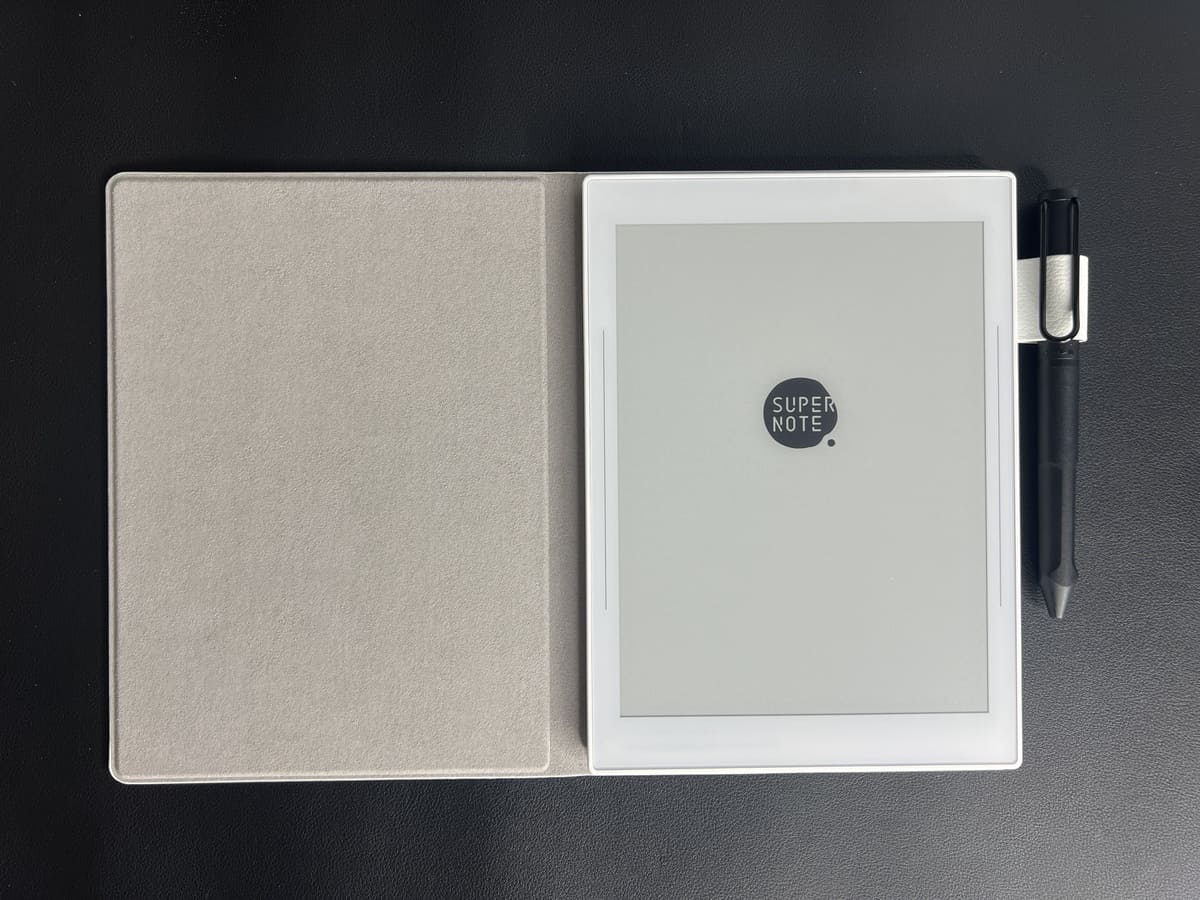


コメント